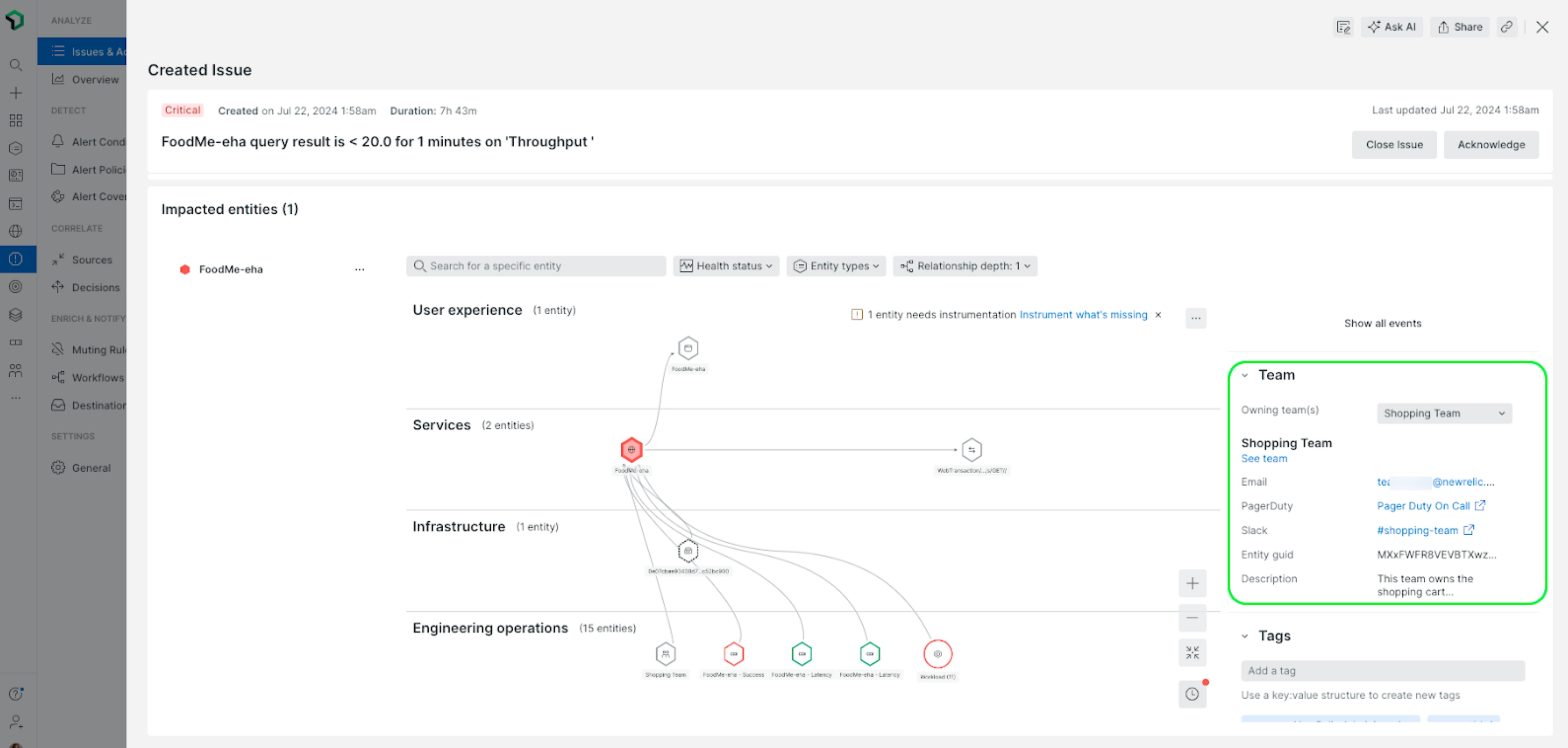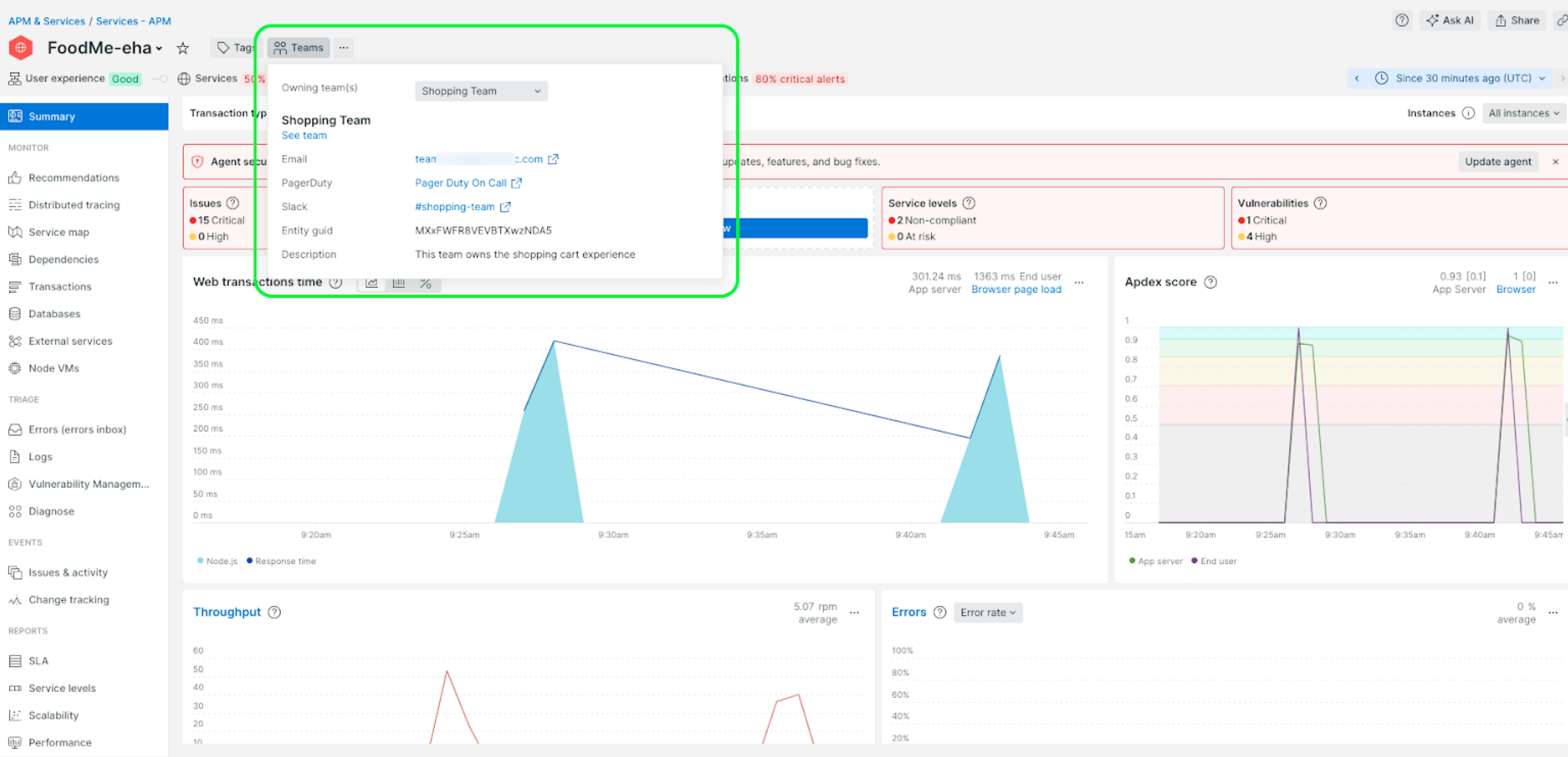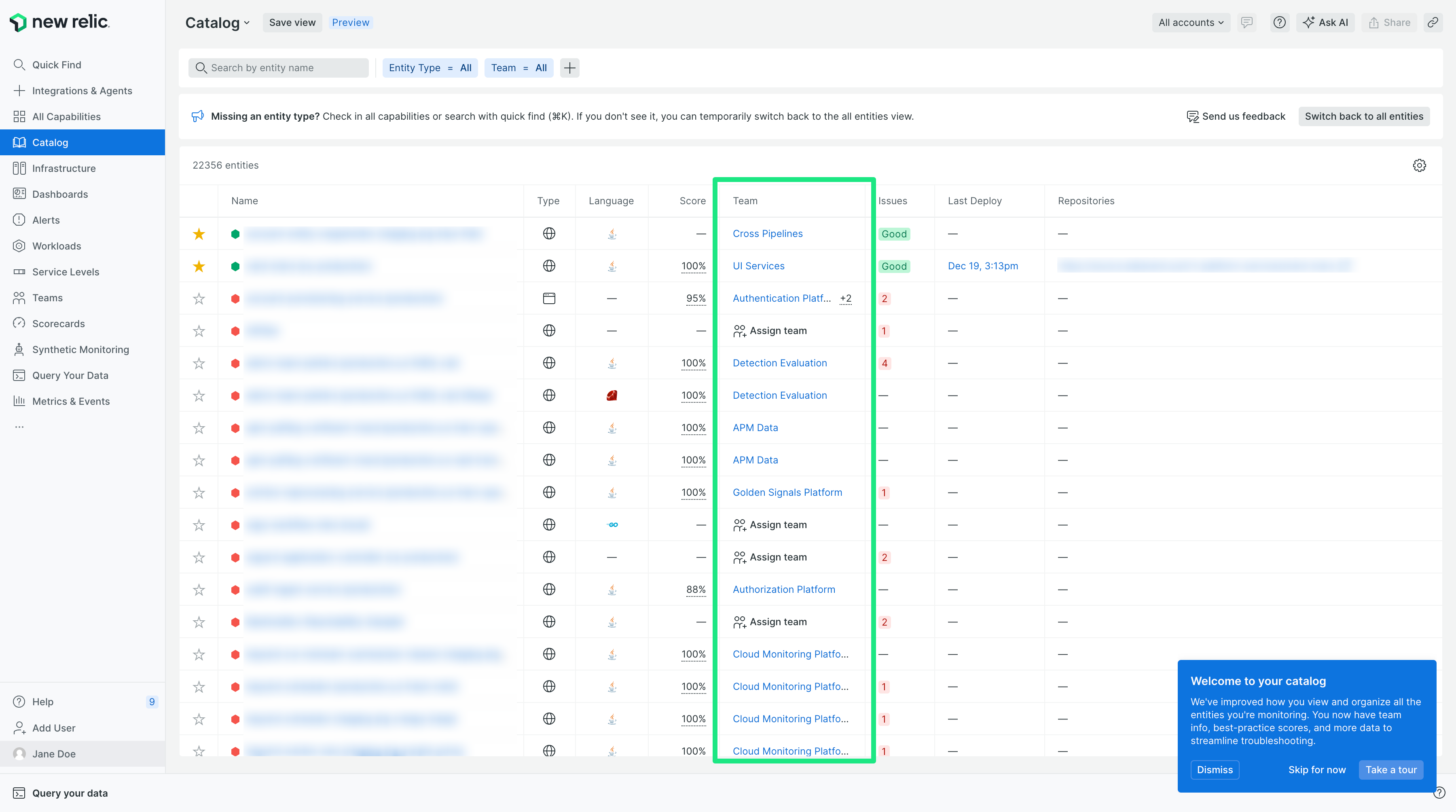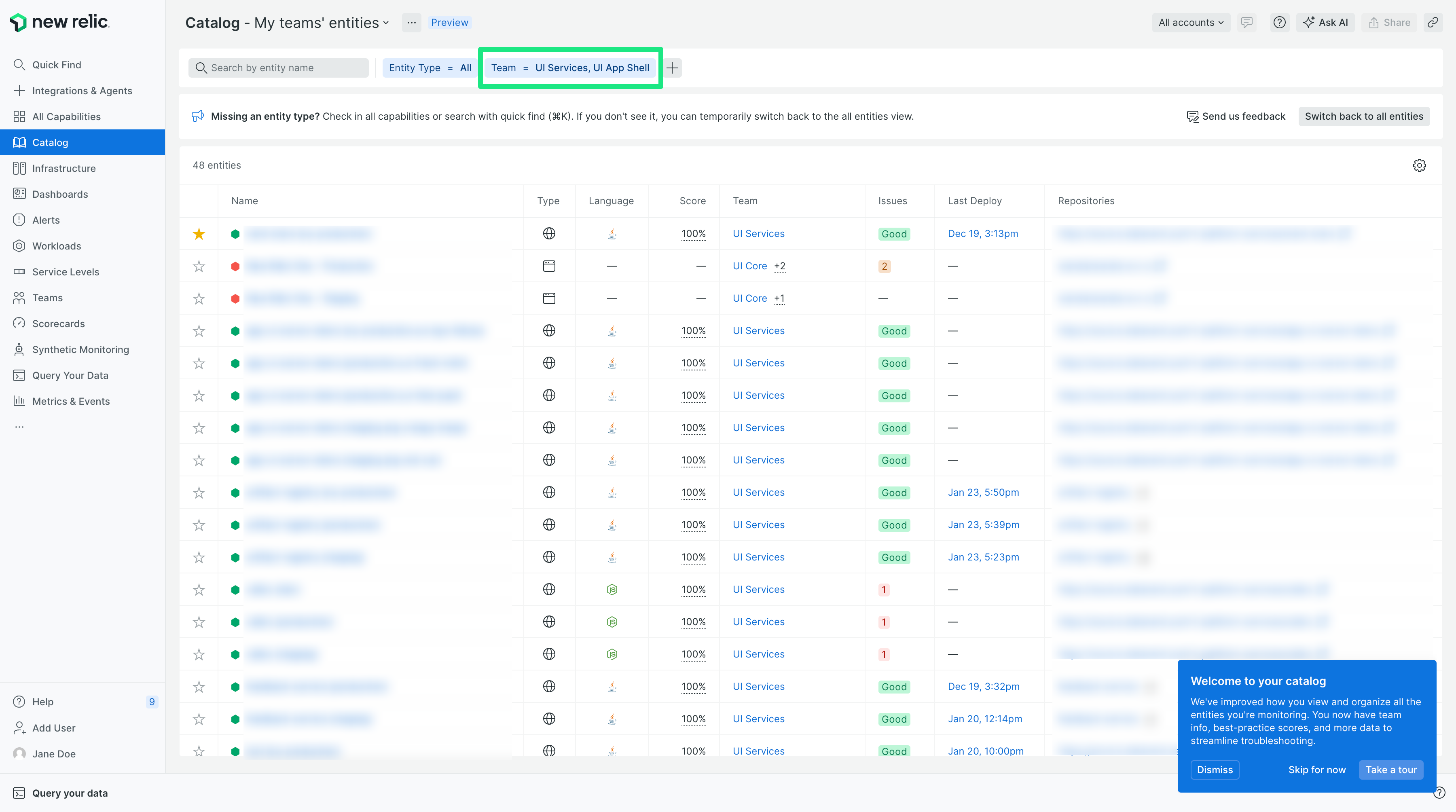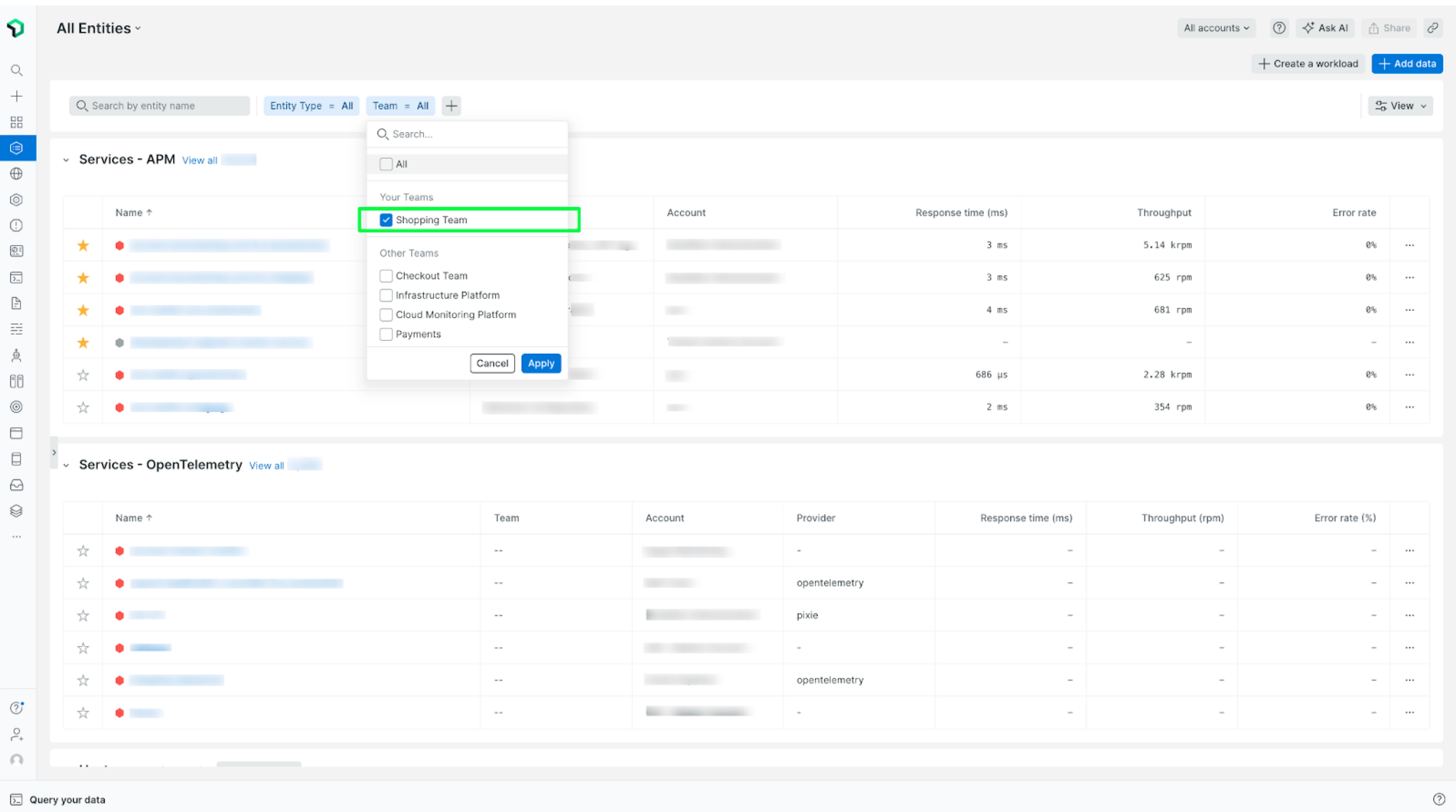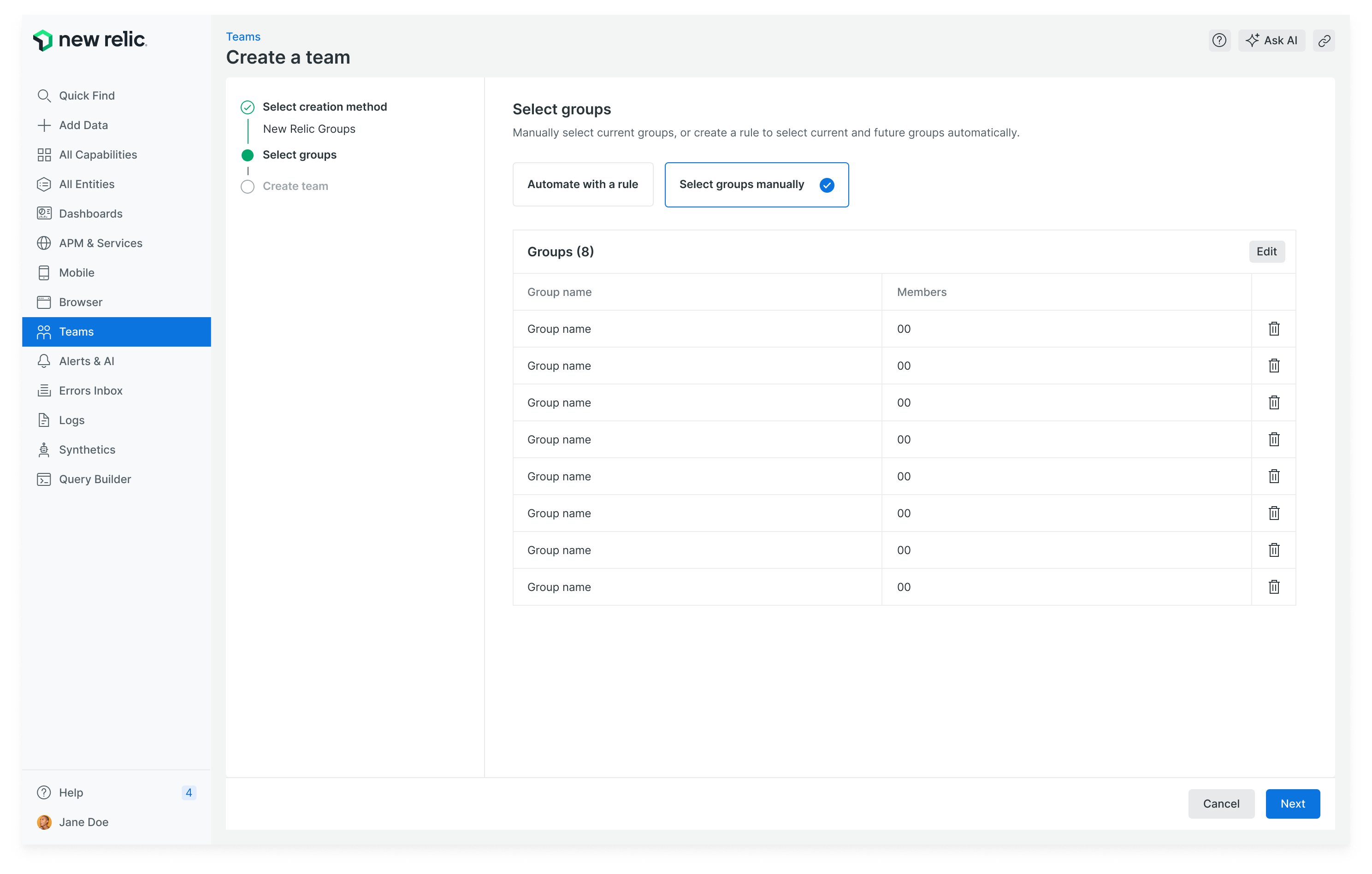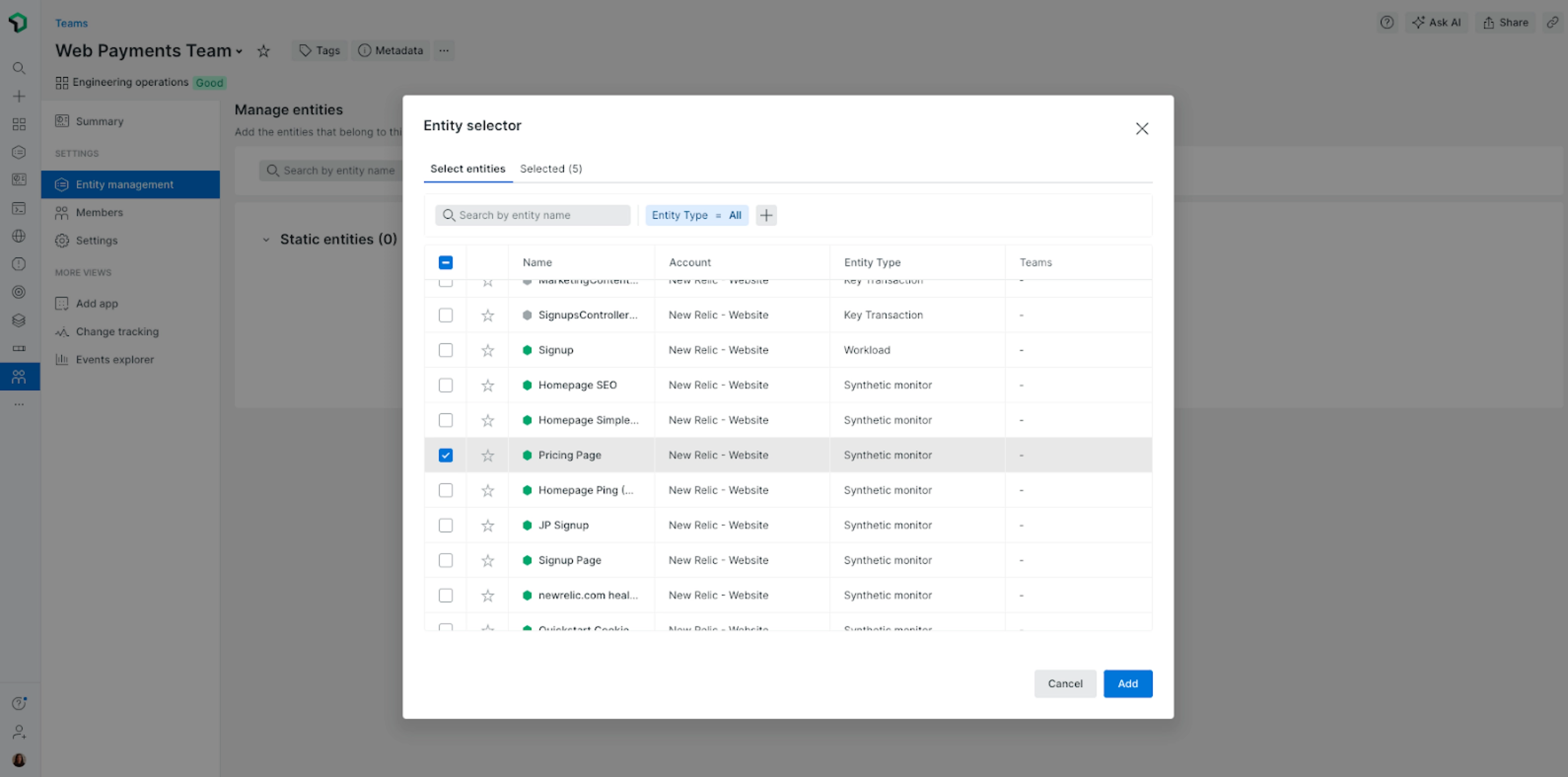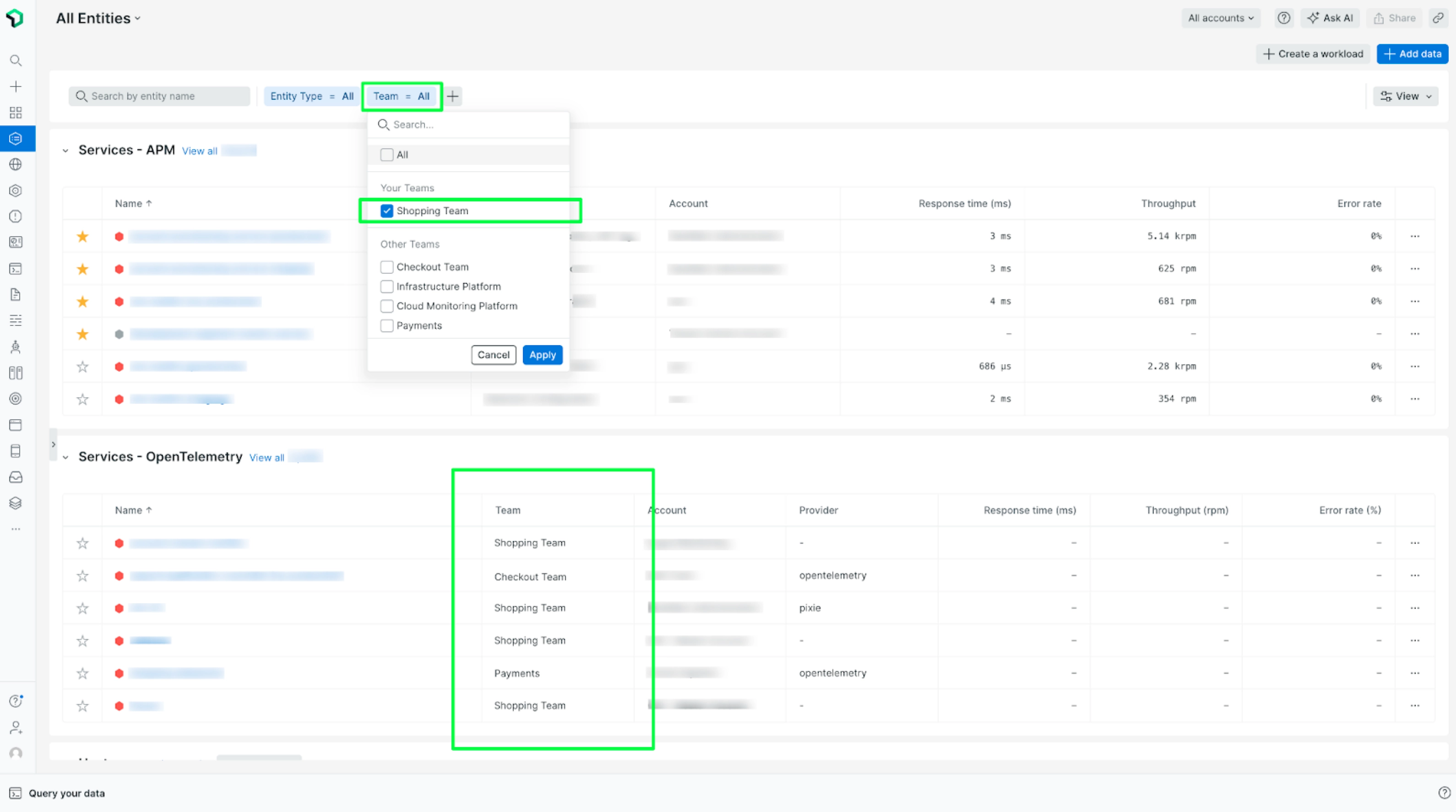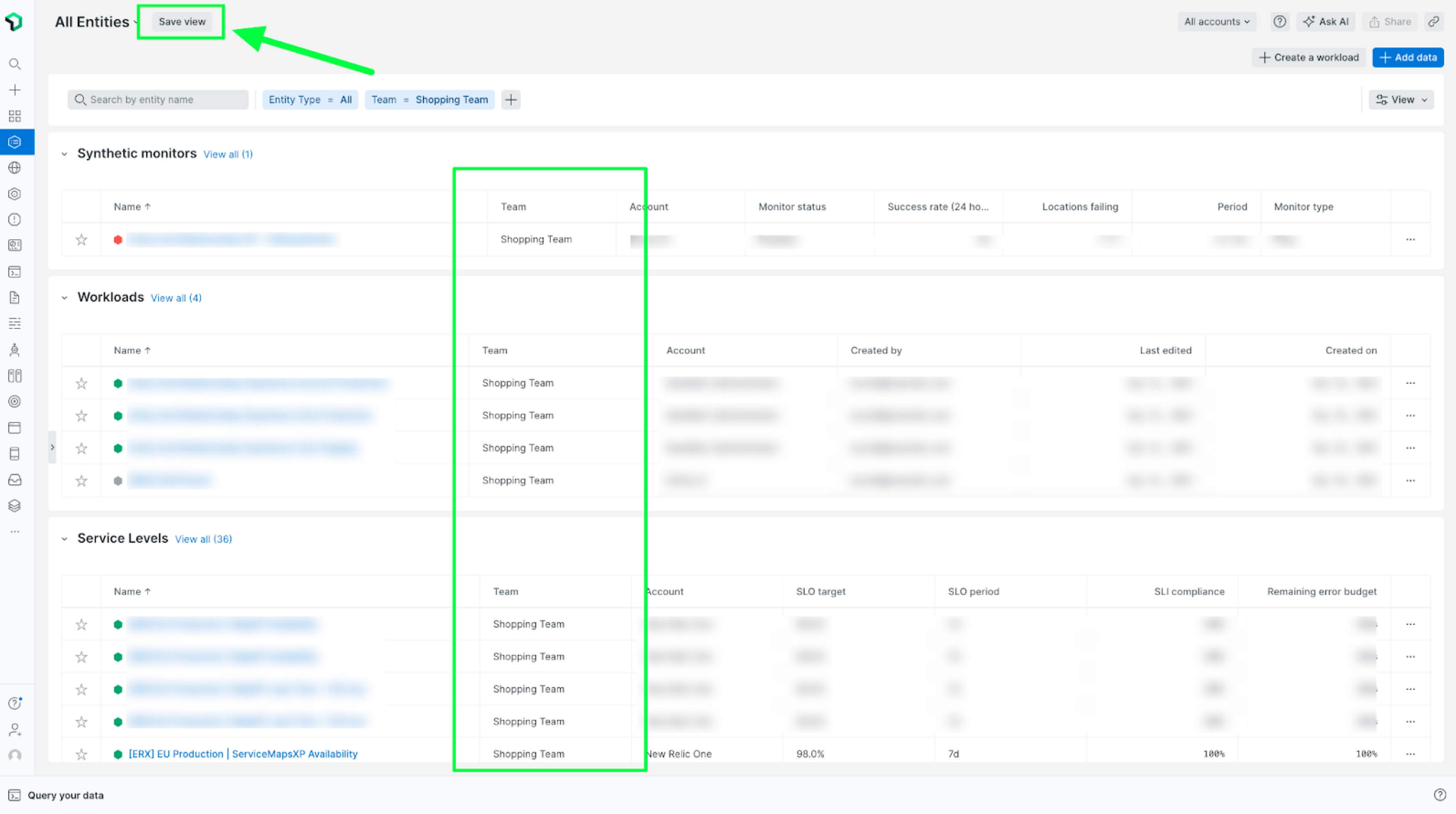뉴렐릭 Teams를 사용하면 모니터링 중인 팀을 해당 팀을 소유한 팀에 연결할 수 있습니다. 누가 개념을 소유하고 있는지 쉽게 확인할 수 있으면 문제 진단 및 해결 속도가 빨라지고, 팀 협업이 강화되고, 운영 효율성도 향상될 수 있습니다.
시스템의 각 부분을 유지 관리하는 팀에 할당하면 모든 서비스, 호스트 또는 기타 질문에 적합한 팀을 찾을 수 있습니다.
뉴렐릭에서 Teams를 어떻게 사용할 수 있나요?
플랫폼 전반의 다양한 위치에서 뉴렐릭 Teams를 활용할 수 있습니다. 즉, 특정 게시물의 소유자에게 연락하기 위해 필요할 때 Teams를 사용할 수 있다는 의미입니다. 다음은 Teams의 힘을 활용하는 방법에 대한 몇 가지 예입니다.
팀의 허브 페이지
'팀' 허브 페이지는 팀의 모든 필수 정보를 모아 놓은 중앙 공간입니다. 이를 통해 팀원 간의 협업이 용이해지고, 모든 사람이 중요한 개발 사항을 최신 상태로 유지할 수 있습니다. Overview [개요] 탭에서는 다음 내용을 찾을 수 있습니다.
- 최근 3일 동안 열린, 귀하의 팀이 소유한 과와 관련된 모든 활성 문제입니다.
- 팀의 서비스 수준 상태에 대한 요약입니다.
- 팀의 종류 상태를 요약한 것입니다.
- 팀의 성과표 준수 현황을 요약한 내용입니다.
- 팀의 모든 오류 그룹(에러 인박스(errors inbox))
- 이 팀을 구성하는 팀 멤버 목록입니다.
- 모든 팀원이 쉽게 접근할 수 있는 모든 중요 대시보드 목록입니다.
- 모니터 시스템 및 문제 해결과 관련된 문서, 런북, 문제 해결 가이드에 대한 링크입니다.
- 팀의 워크플로우 목록입니다.
- 팀의 공지사항 목록입니다.
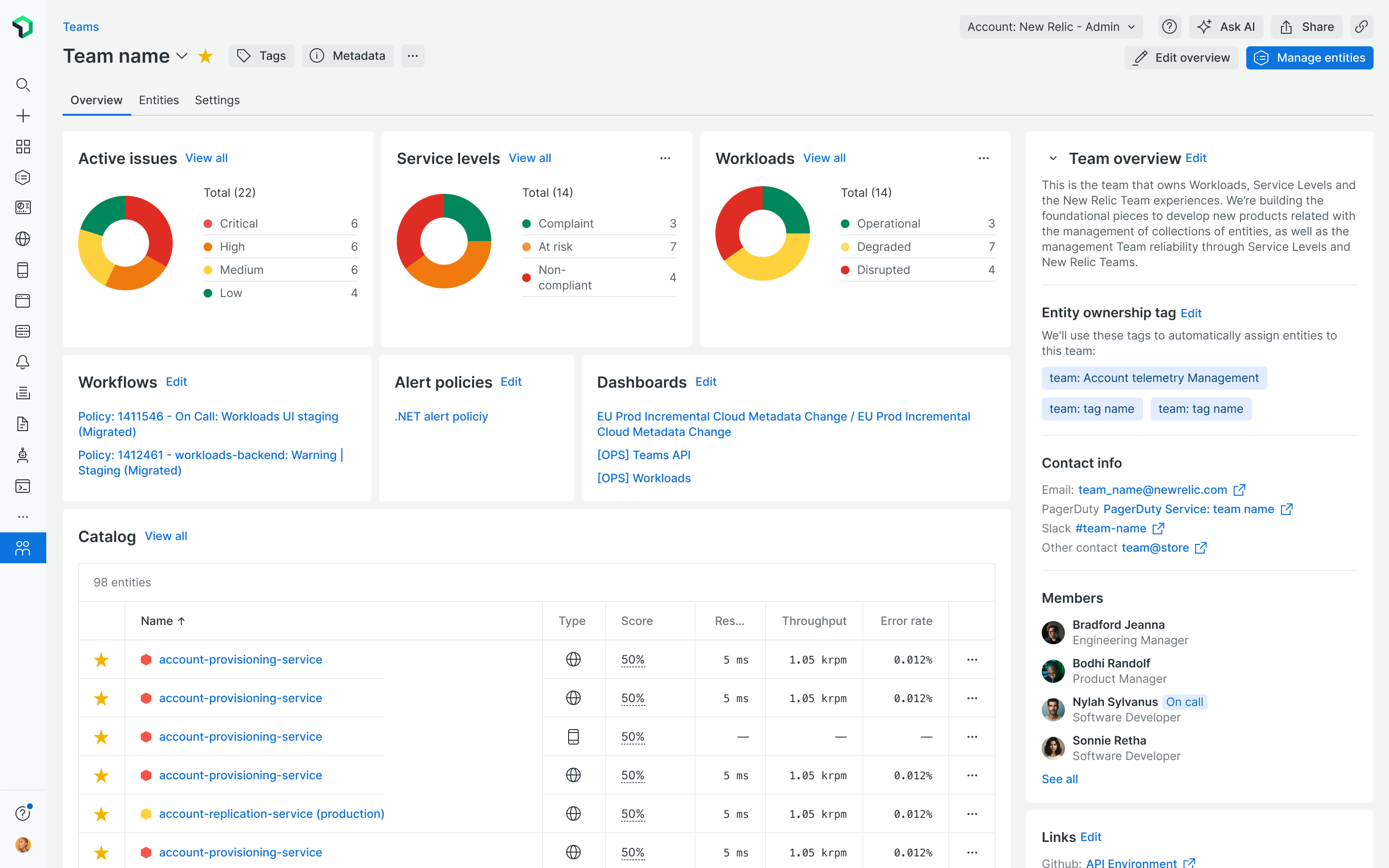
Entities [글] 탭에서는 팀이 소유한 모든 글과 상태를 확인할 수 있습니다.
누가 Teams에 액세스할 수 있나요?
모든 사용자가 항상 팀 소유권을 파악할 수 있도록 팀은 계정 수준이 아닌 조직 수준에서 관리됩니다.
- **읽기 액세스: **모든 사용자는 연락처 정보, 팀 구성원 및 기타 관련 세부 정보와 같은 메타데이터를 포함하여 Teams에 대한 읽기 액세스 권한을 갖습니다.
- **팀 수정: ** Organization Product Admin [조직 제품 관리자] 역할이 있는 사용자는 팀을 수정할 수 있습니다. 이는 현재 All Product Admin role [모든 제품 관리자 역할을] 갖고 있는 모든 사용자에게 할당된 새로운 역할입니다.
- **팀 만들기 및 삭제: ** Administrative settings [관리 설정] 이나 Organization Manager [조직 관리자] 또는 Authentication Manager [인증 관리자] 역할이 있는 사용자는 팀을 만들고 삭제할 수 있습니다.
팁
조직 관리자 또는 인증 관리자 역할을 부여하지 않고도 추가 사용자가 팀을 만들고 삭제할 수 있도록 하려면 사용자 지정 역할을 만들 수 있습니다. 권한이 계정이 아닌 조직에 적용되는지 확인하세요.
팀 만들기
/* UI에서 팀을 만드는 데는 수동으로, 기존 사용자 그룹에서, GitHub 팀에서 만드는 세 가지 옵션이 있습니다. */
팁
프로그래밍 방식으로 팀을 만드는 것을 선호한다면 NerdGraph API를 사용하여 팀을 만들 수도 있습니다.
수동으로 팀 생성
아직 다른 곳에 팀 및 서비스 소유권 데이터가 없는 경우 이 옵션을 권장합니다.
- All Capabilities > Teams [모든 기능 > 팀] 으로 이동합니다.
- Build manually [수동으로 빌드를] 클릭합니다.
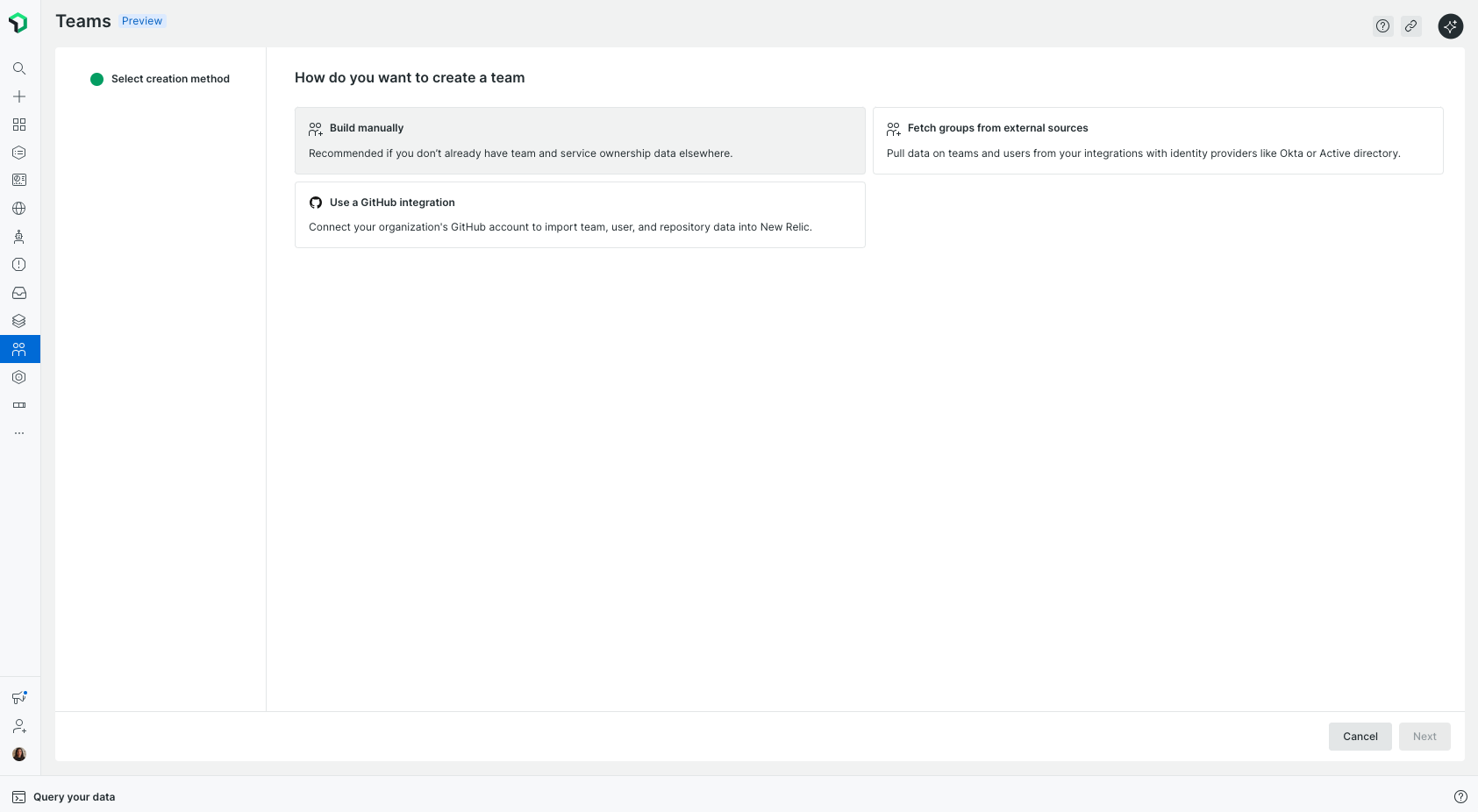
- 팀 이름을 입력하세요.
- 팀에 대한 설명과 별칭을 추가합니다(선택 사항).
- 팀 구성원을 추가합니다(선택 사항).
- Create team [팀 만들기를] 클릭합니다.
사용자 그룹에서 팀 만들기
팀을 기존 뉴렐릭 사용자 그룹과 동기화된 상태로 유지하려면 이 옵션을 권장합니다.
그룹 이름이 팀을 구별하는 인식 가능한 패턴을 따르는 경우 동기화를 완전히 자동화할 수 있습니다. 그렇지 않은 경우 팀으로 만들려는 그룹을 수동으로 선택하세요.
authentication_domain.read.groups 권한이 포함된 사용자 역할이 할당되었는지 확인한 후 다음 단계를 완료하세요.
- All Capabilities > Teams [모든 기능 > 팀] 으로 이동합니다.
- Start with New Relic groups [뉴렐릭 그룹으로 시작을] 클릭하세요.
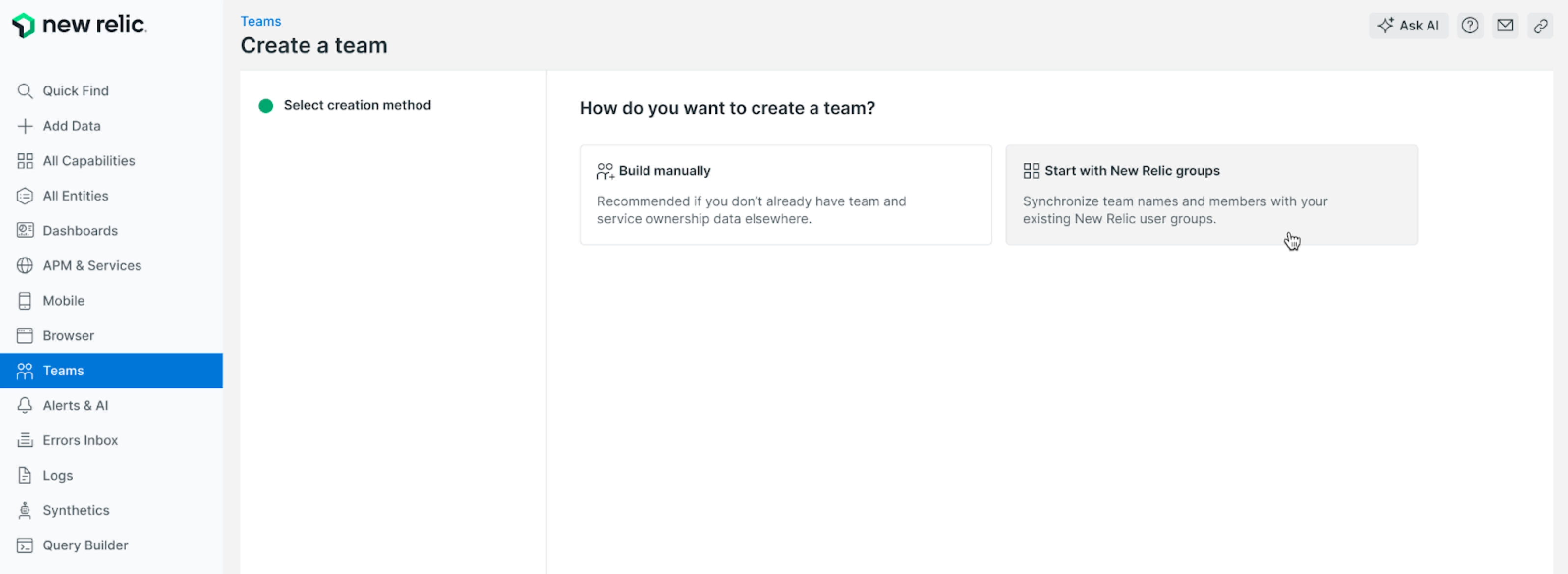
- Automate with a rule [규칙을 사용하여 자동화] 할지 아니면 Select groups manually [수동으로 그룹을 선택할지] 선택하세요
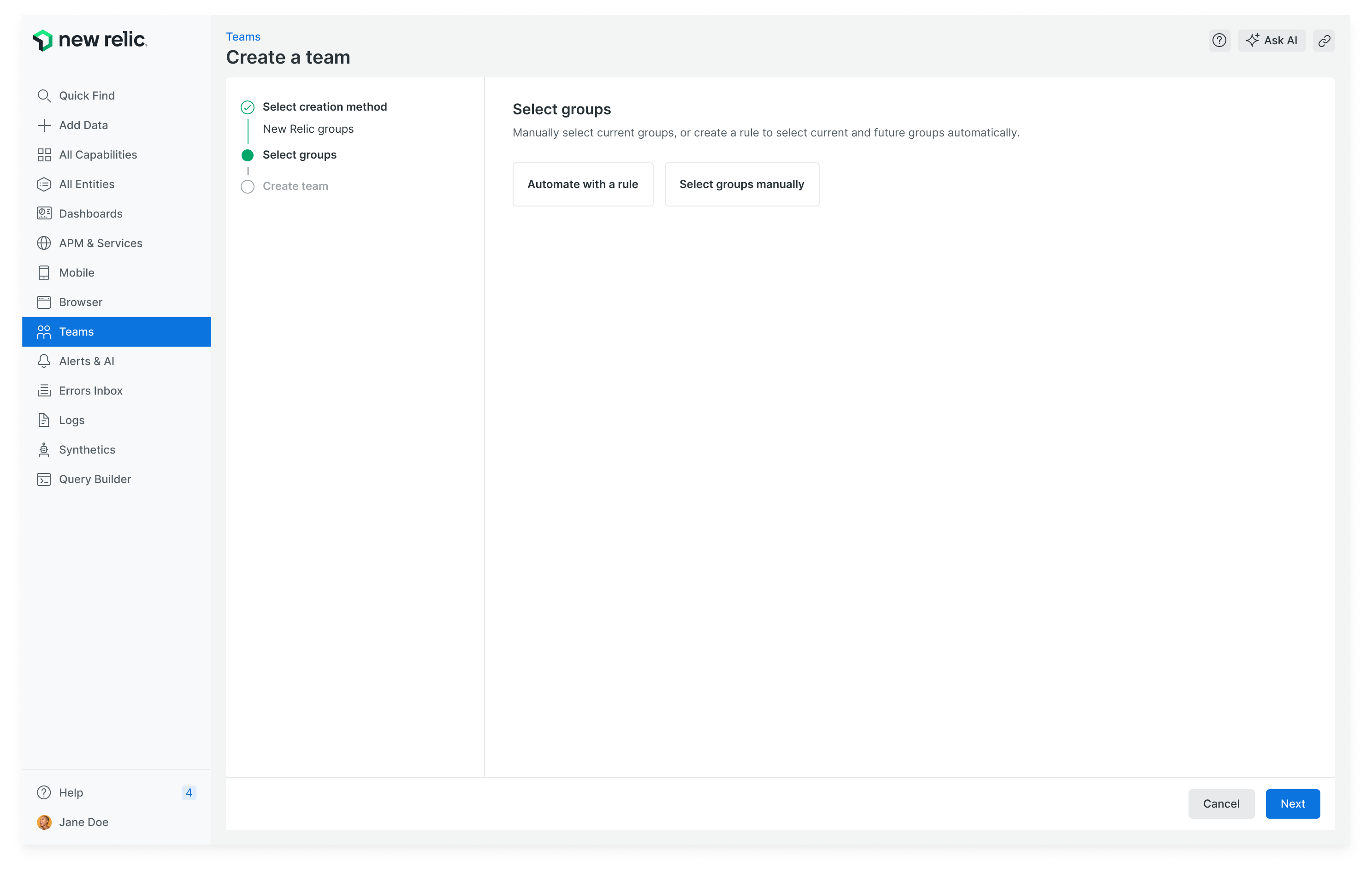
옵션 1: 규칙을 사용하여 자동화
- 팀으로 만들 그룹을 인식하는 규칙을 추가하고 Create rule [규칙 만들기를] 클릭합니다.
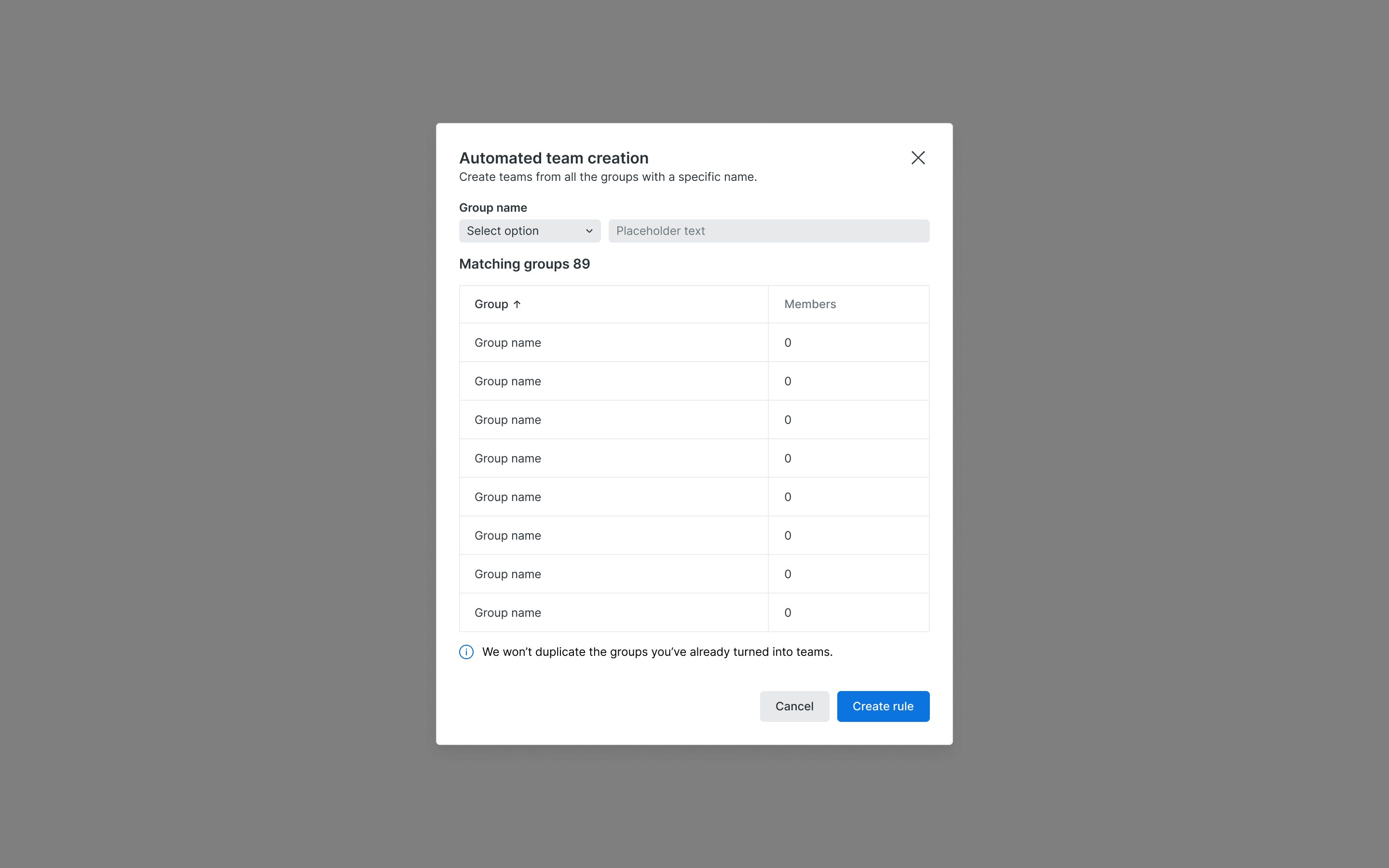
- See teams [팀 보기를]클릭하세요
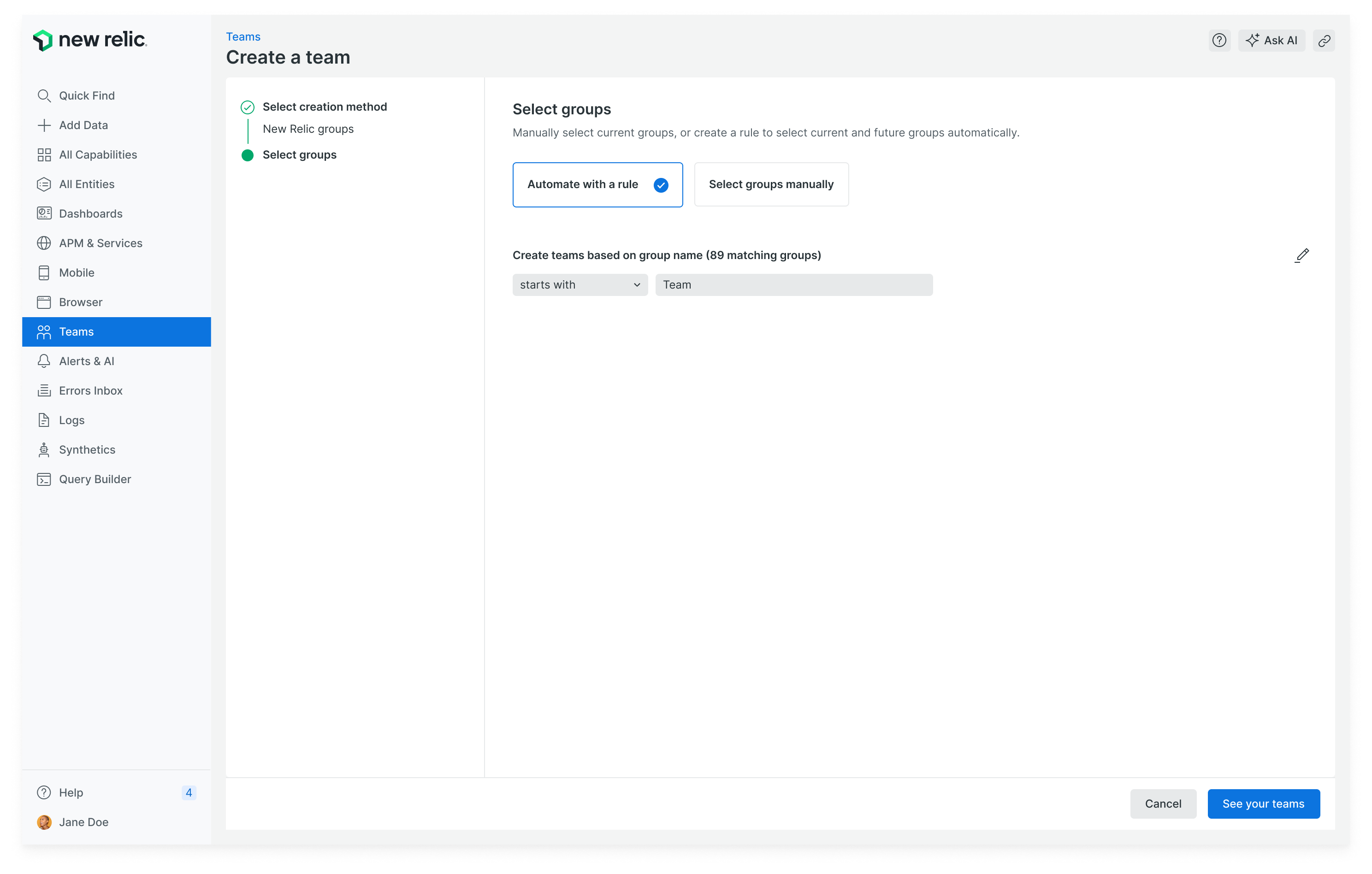 이제 팀의 생성, 업데이트 및 삭제는 사용자 그룹 내에서 동기화됩니다.
이제 팀의 생성, 업데이트 및 삭제는 사용자 그룹 내에서 동기화됩니다.
옵션 2: 수동 그룹 선택
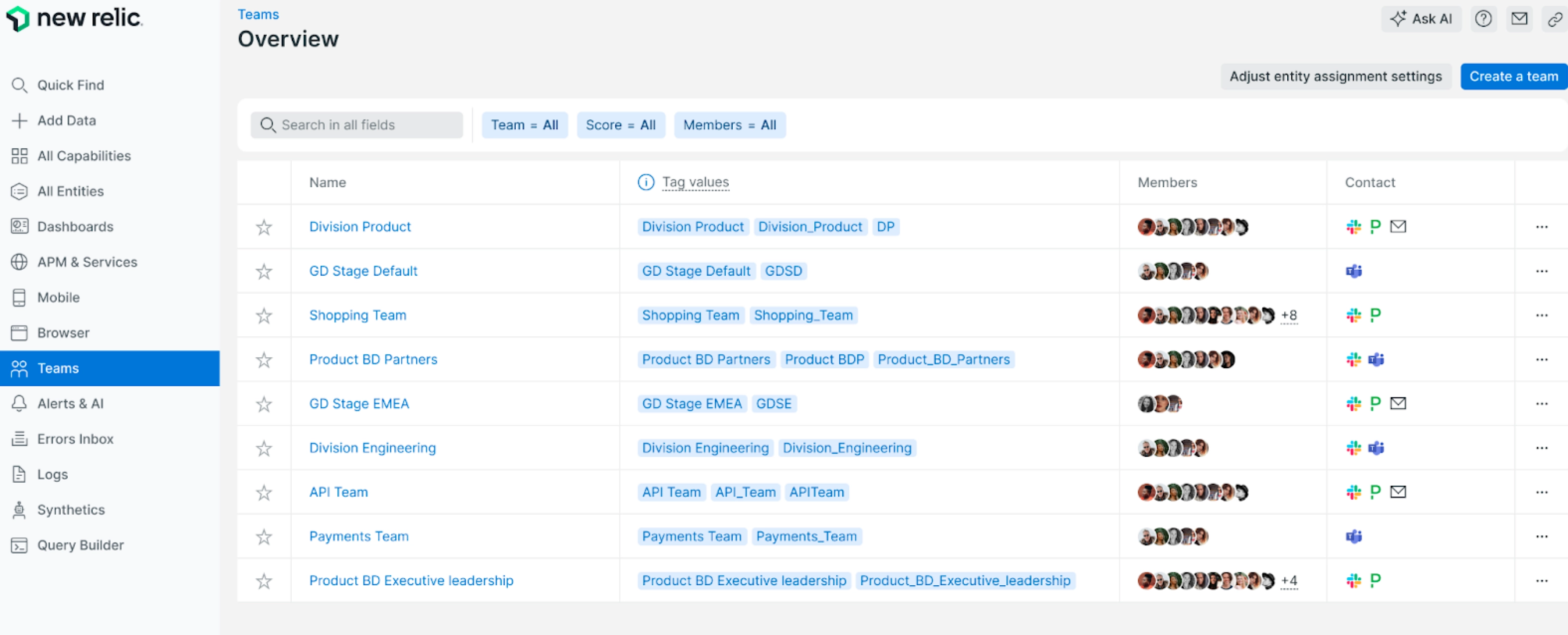
/* ### GitHub 팀에서 팀 만들기 [#create-from-github] 기존 GitHub 팀과 팀을 동기화된 상태로 유지하려면 이 옵션을 권장합니다. 1. **모든 기능 > 팀**으로 이동합니다. 2. **GitHub 팀, 리포지터리 & 사용자를 클릭하세요. GitHub 통합 설정 페이지로 리디렉션됩니다. <img title="GitHub 옵션을 보여주는 스크린샷" alt="GitHub 옵션을 보여주는 스크린샷" src="/images/create_teams_github.webp" /> */
팀 소유권 할당
팀 소유권을 문에 할당하는 방법에는 두 가지가 있습니다.
- 태그를 통해 자동으로
- 뉴렐릭 UI를 통해 수동으로
팁
NerdGraph API를 사용할 수도 있습니다.
태그를 통한 소유권
소유권을 정의하기 위해 이미 태그를 활용하고 있는 경우 이 옵션을 권장합니다. 뉴렐릭은 모든 부품을 스캔하여 해당 태그를 찾아 적절한 팀에 할당합니다.
예를 들어, 에이전트 설정에서 team 을 통해 팀 소유권을 정의하는 경우 이 옵션을 활성화하면 해당 발언이 해당 팀에 할당됩니다. team:Frontend 태그를 찾으면 해당 태그가 있는 모든 단어가 Frontend 라는 팀에 할당됩니다.
이 기능은 모든 계정 및 데이터에서 작동합니다.
태그를 설정할 때 팀 별칭을 정의하여 여러 핵심 가치를 동일한 팀에 일치시킬 수도 있습니다. 예를 들어, Frontend 팀에 FE 별칭으로 있는 경우 team:FE 가 포함된 모든 태그는 Frontend 이라는 팀에 할당됩니다.
다음 단계를 완료하세요.
- All Capabilities > Teams > General 으로 이동합니다.
- Tags for assigning entities to teams [팀에 할당하려면 태그] 옵션을 선택하세요.
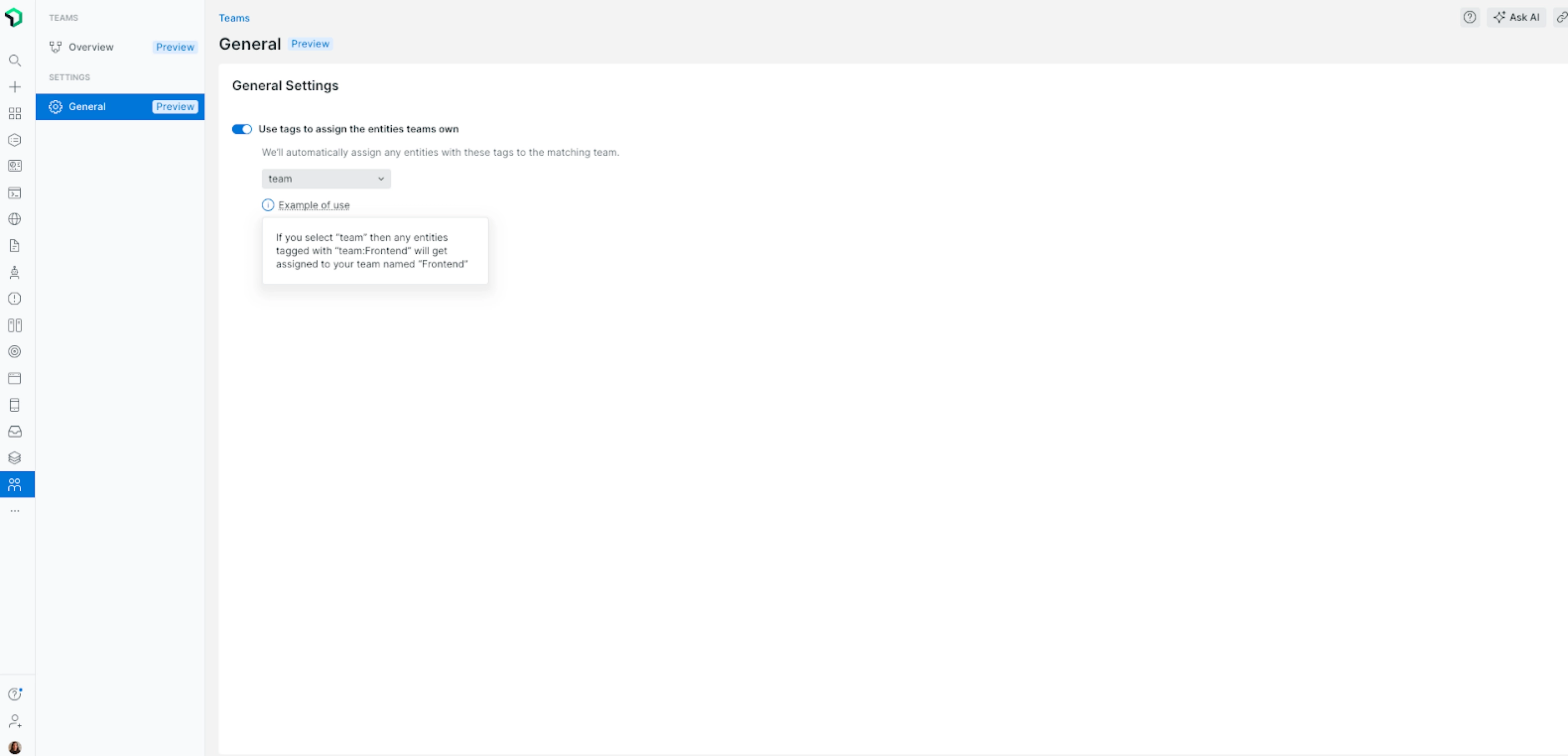
- 사용하고 싶은 태그를 선택하세요.
- 동일한 팀에 대해 두 개 이상의 팀 이름이나 다른 식별자를 사용하는 경우 팀 허브로 이동하여 별칭을 설정하세요.
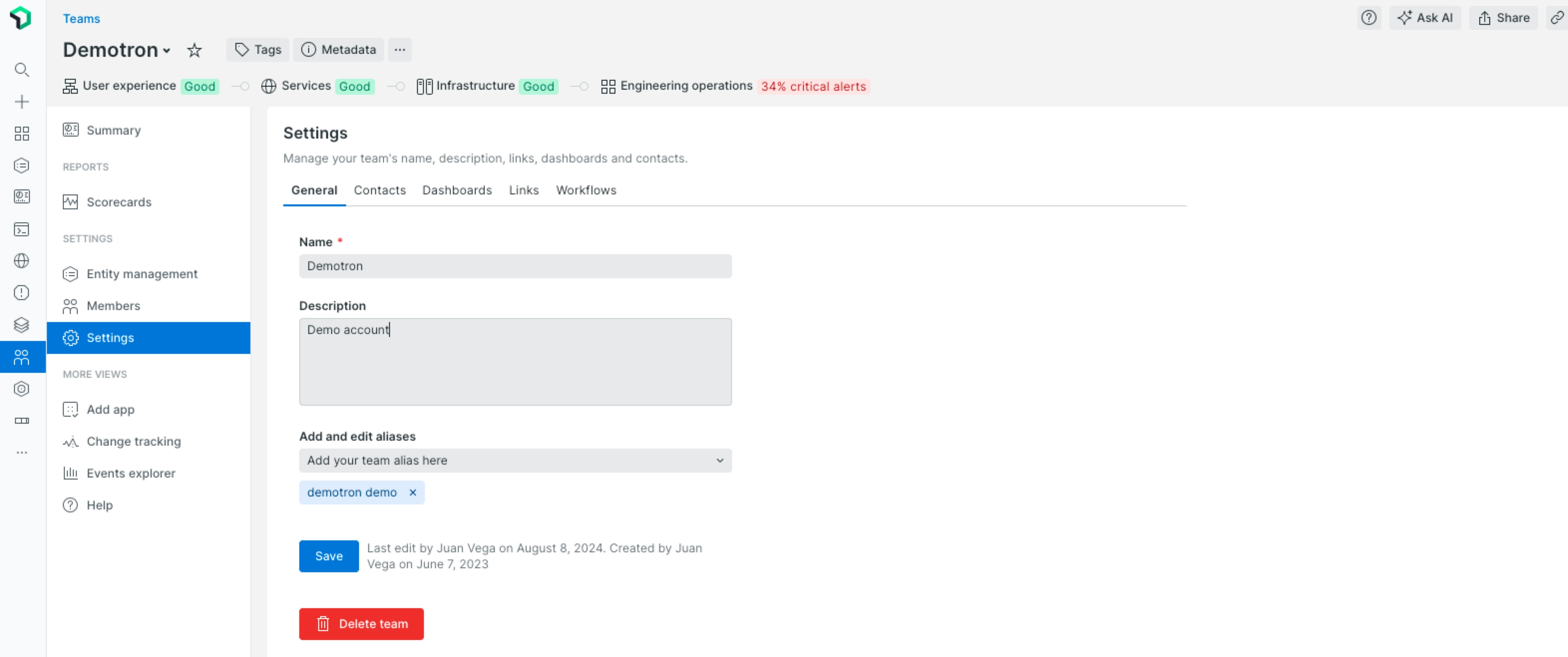
팀 목록에서는 기존 각 팀의 소유권을 자동으로 설정하는 데 사용하는 태그를 볼 수 있습니다.
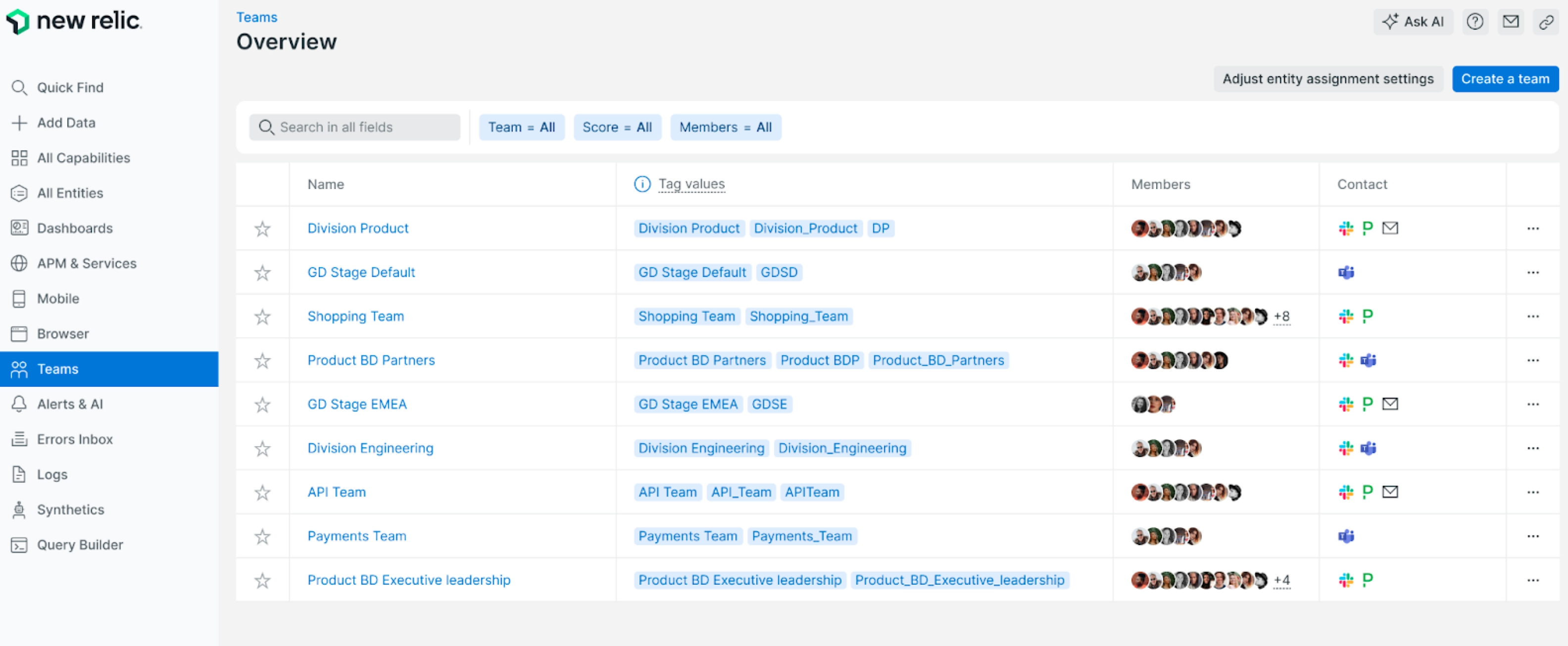
수동 설정을 통한 소유권
팀 허브 페이지의 UI 나 해당 헤더에서 소유권을 할당할 수 있습니다.
팀 허브 페이지에서
소유권을 할당하려면 다음을 완료하세요.
엔티티 헤더에서
또한, 숲 요약 페이지 헤더에서 숲에 소유자를 할당할 수도 있습니다.
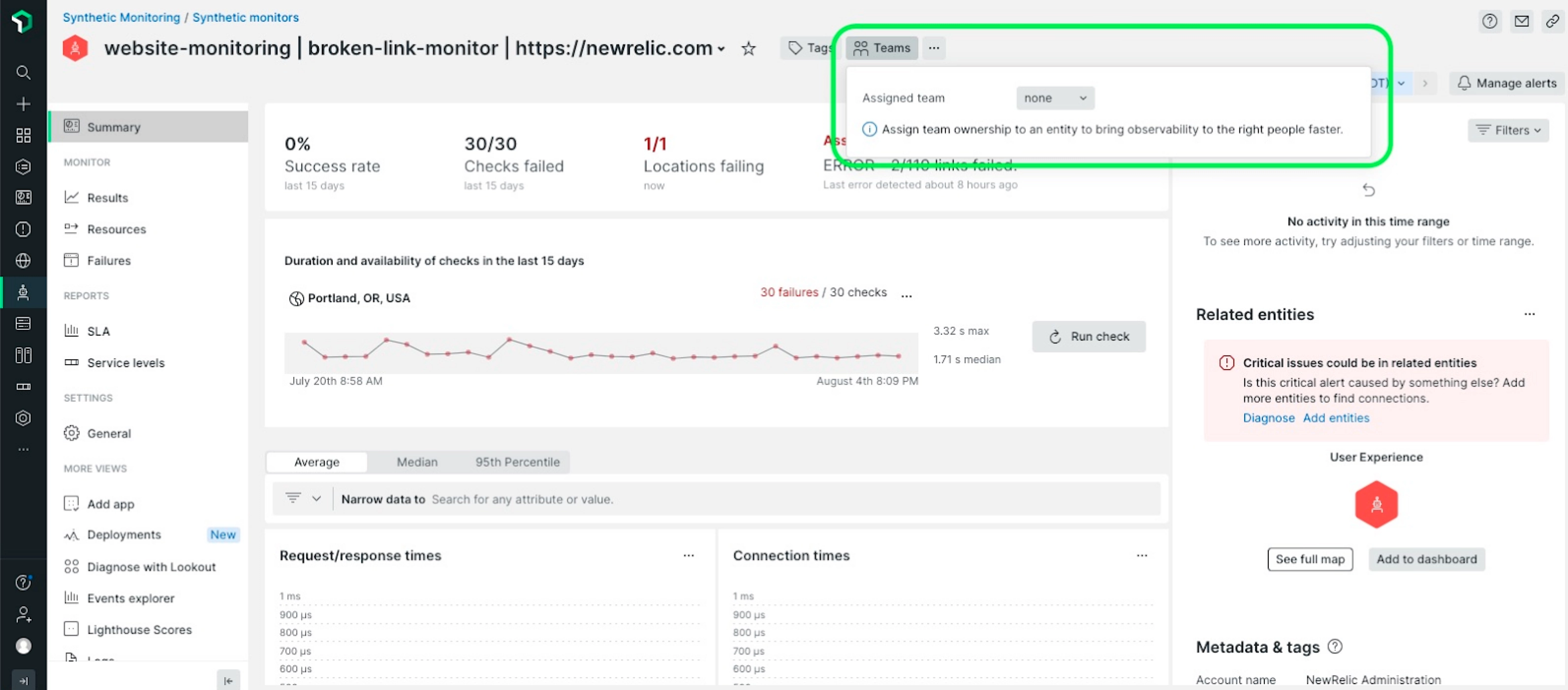
카탈로그에서
아직 팀에 할당되지 않은 카탈로그 항목에도 소유권을 할당할 수 있습니다.
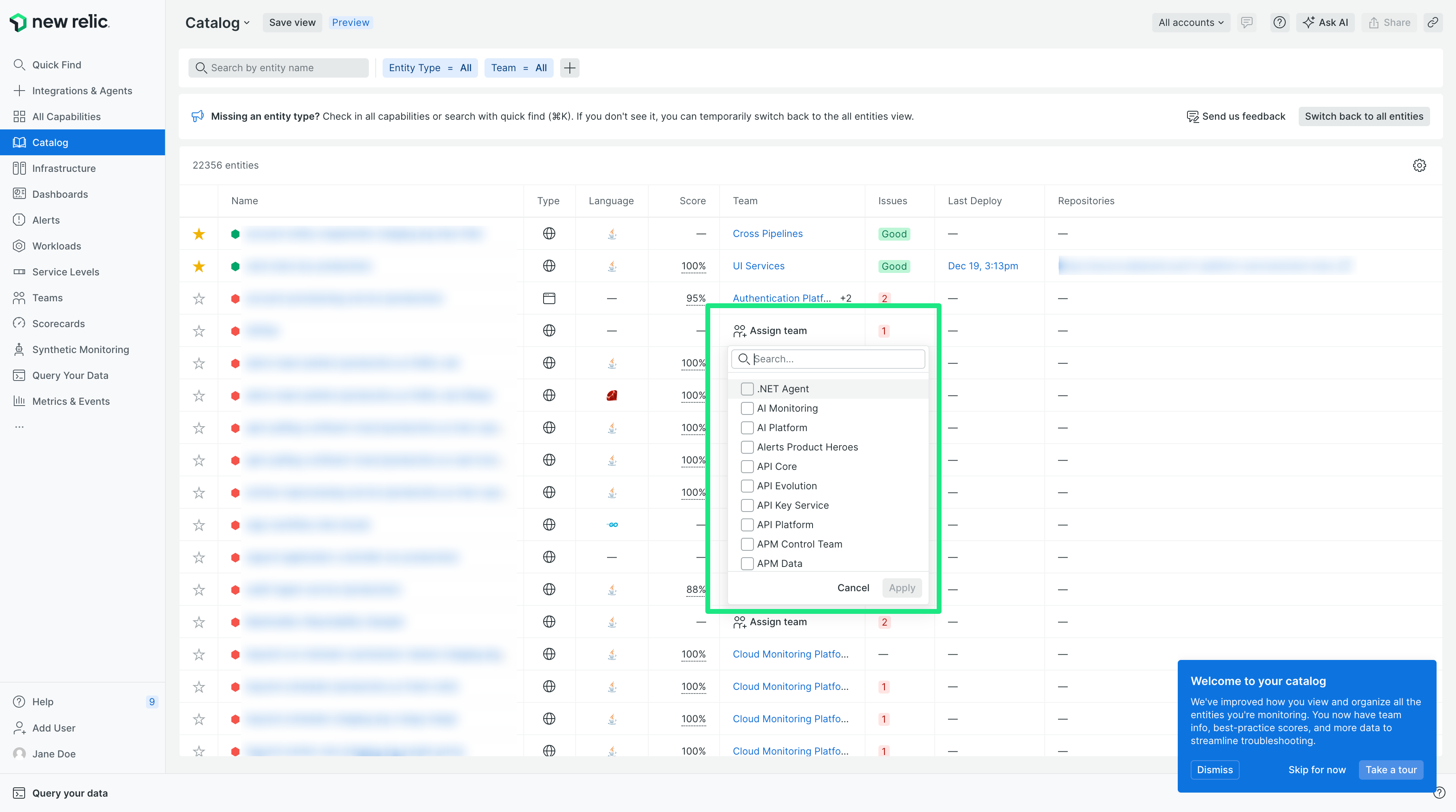
팀에 연락처 정보와 리소스를 추가하세요
연락처 정보, 대시보드 및 기타 팀 리소스를 추가하려면 모든 기능 > 팀 > 내 팀 > 설정 으로 이동하세요.
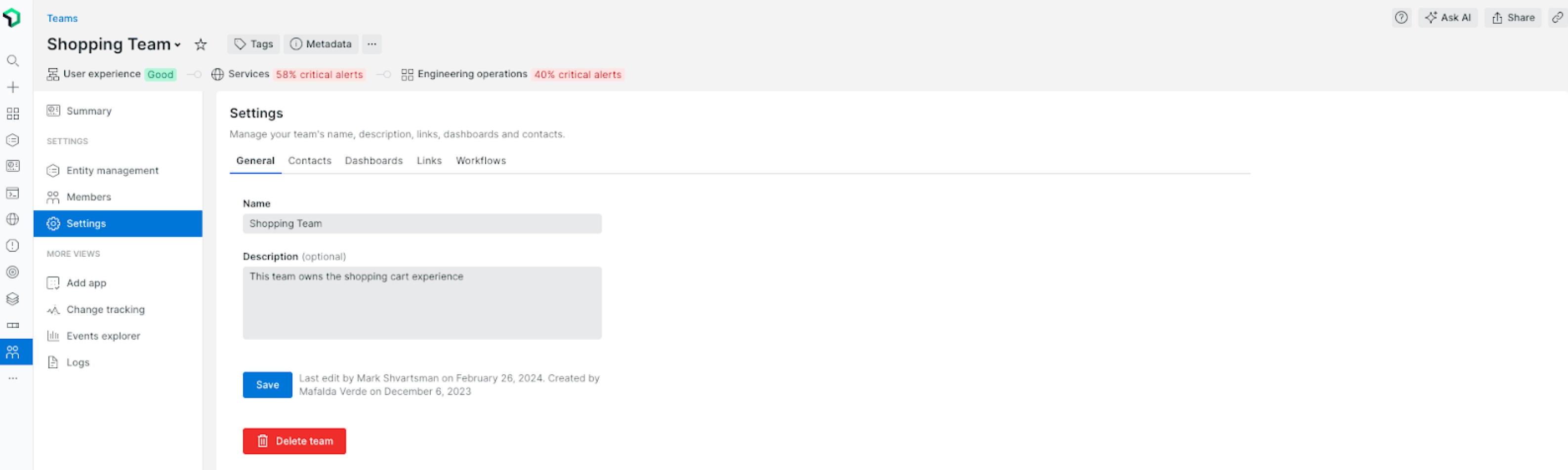
팀을 위한 UI 사용자 지정
All Entities [모든 퀴즈] 보기를 필터링하여 팀에 속한 퀴즈만 표시할 수 있습니다.